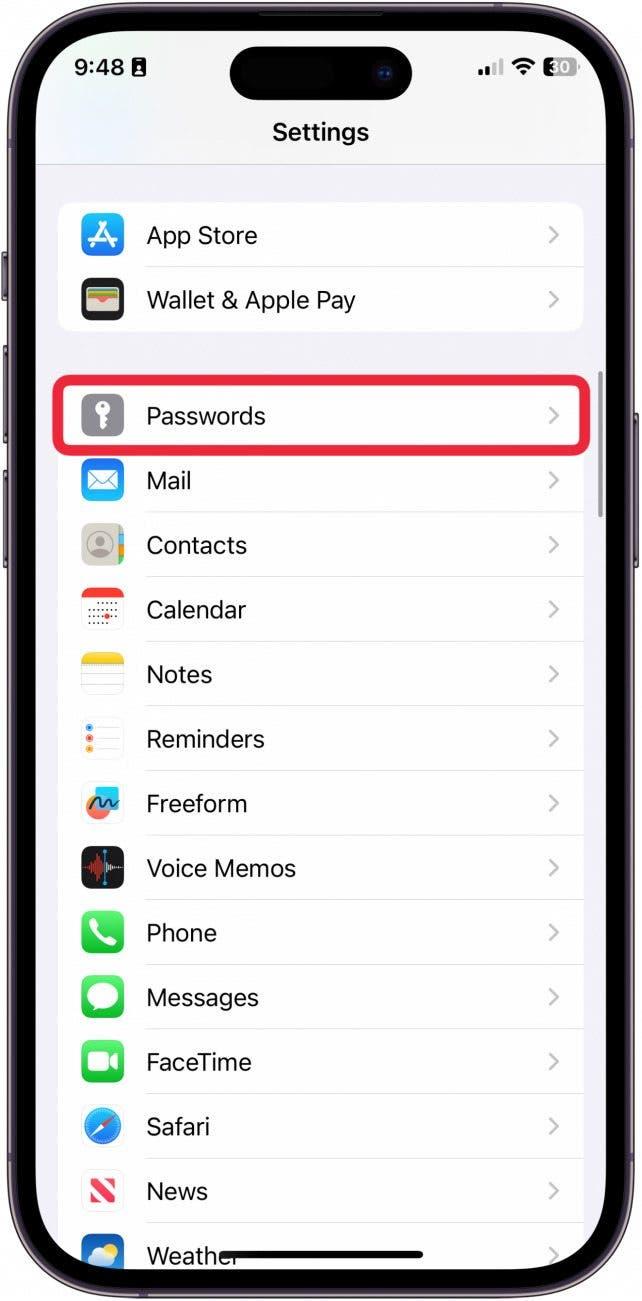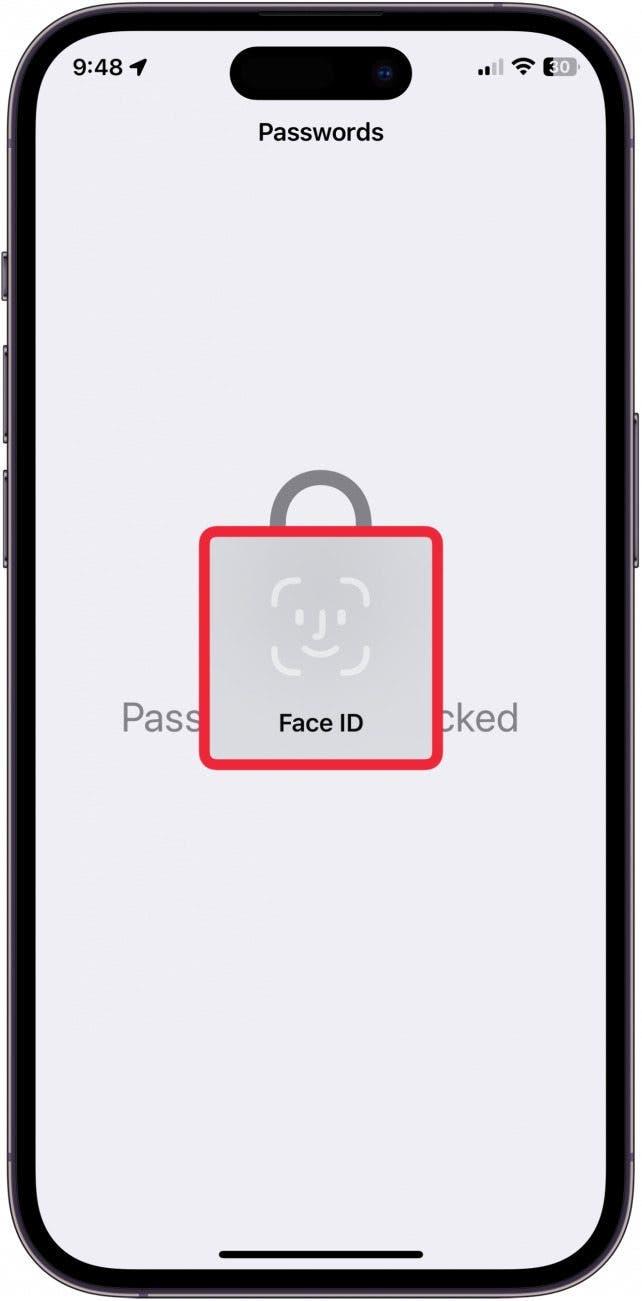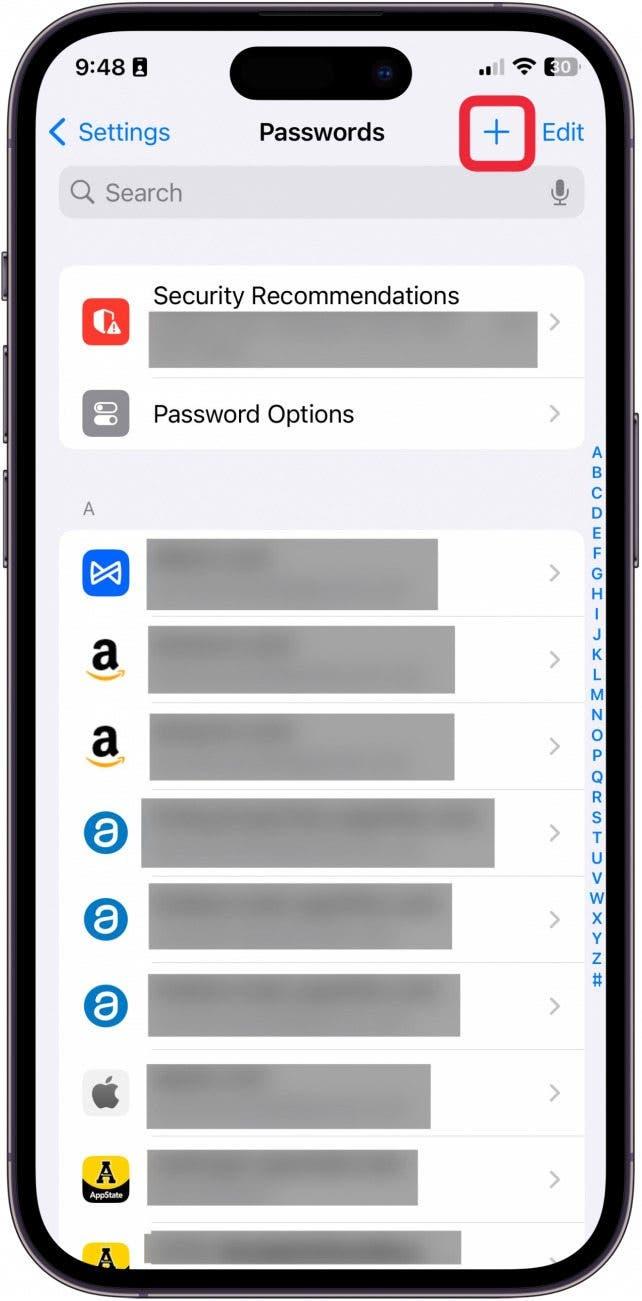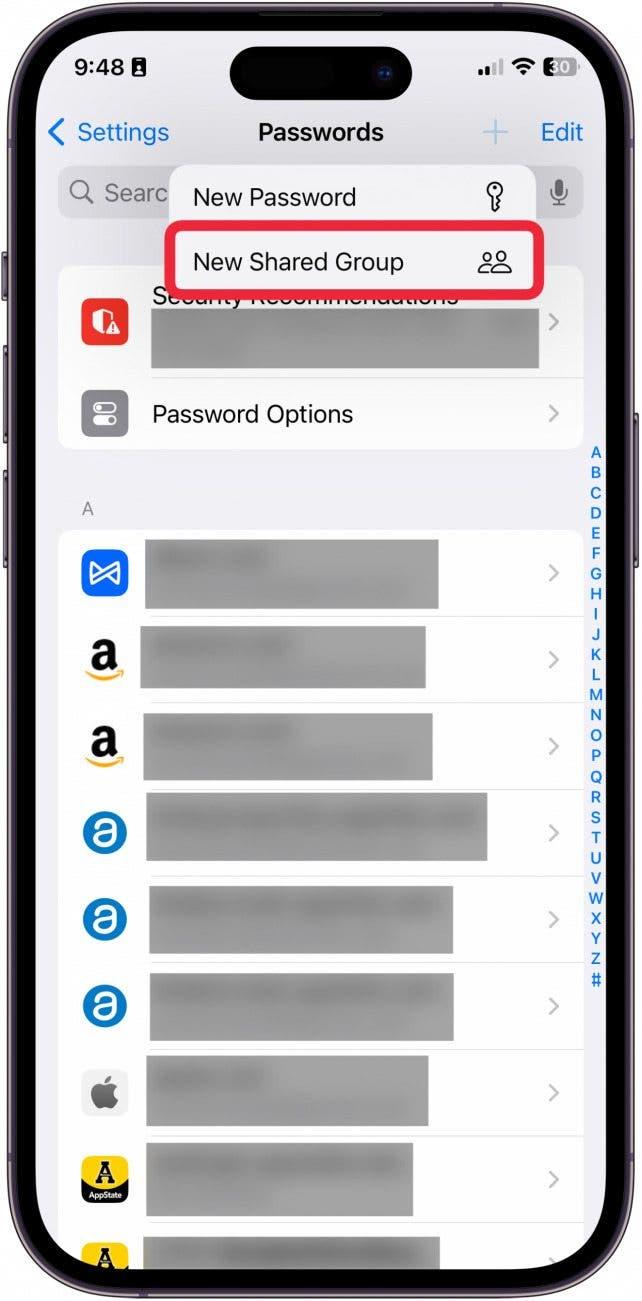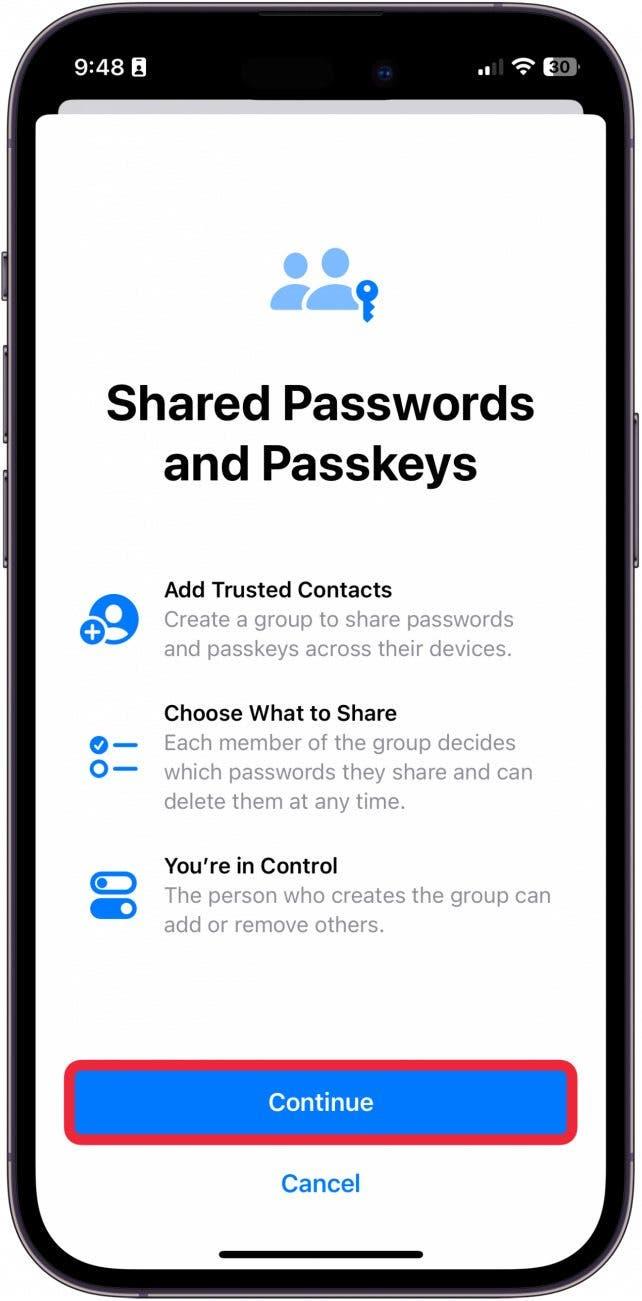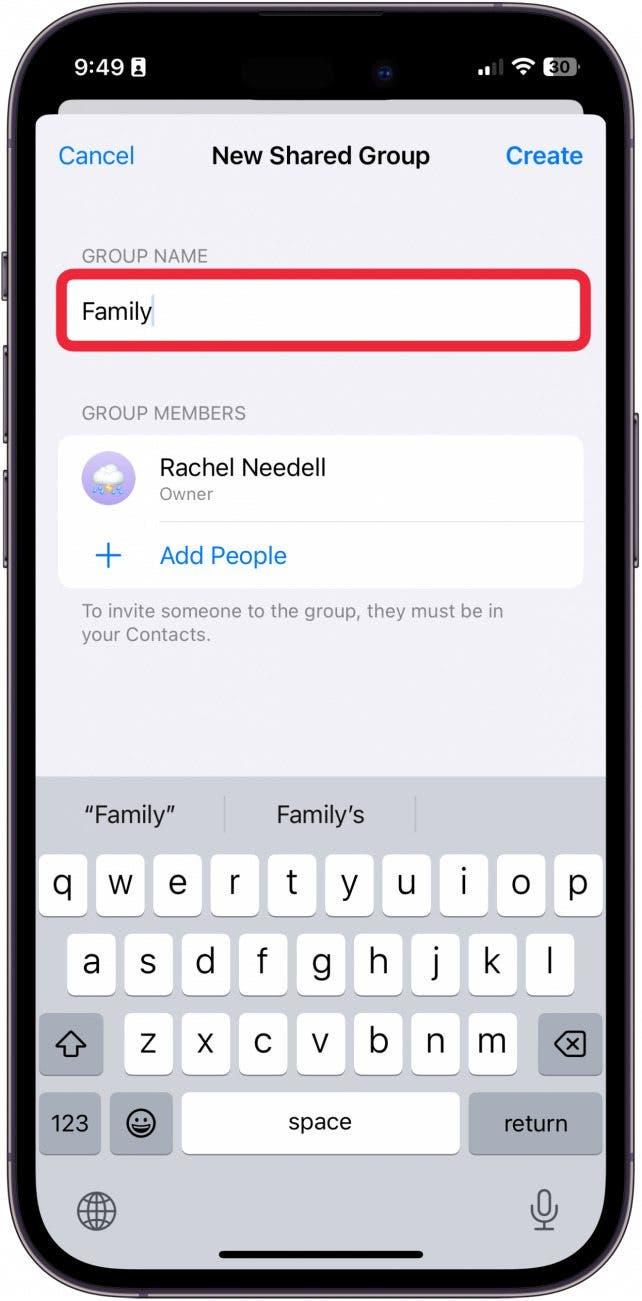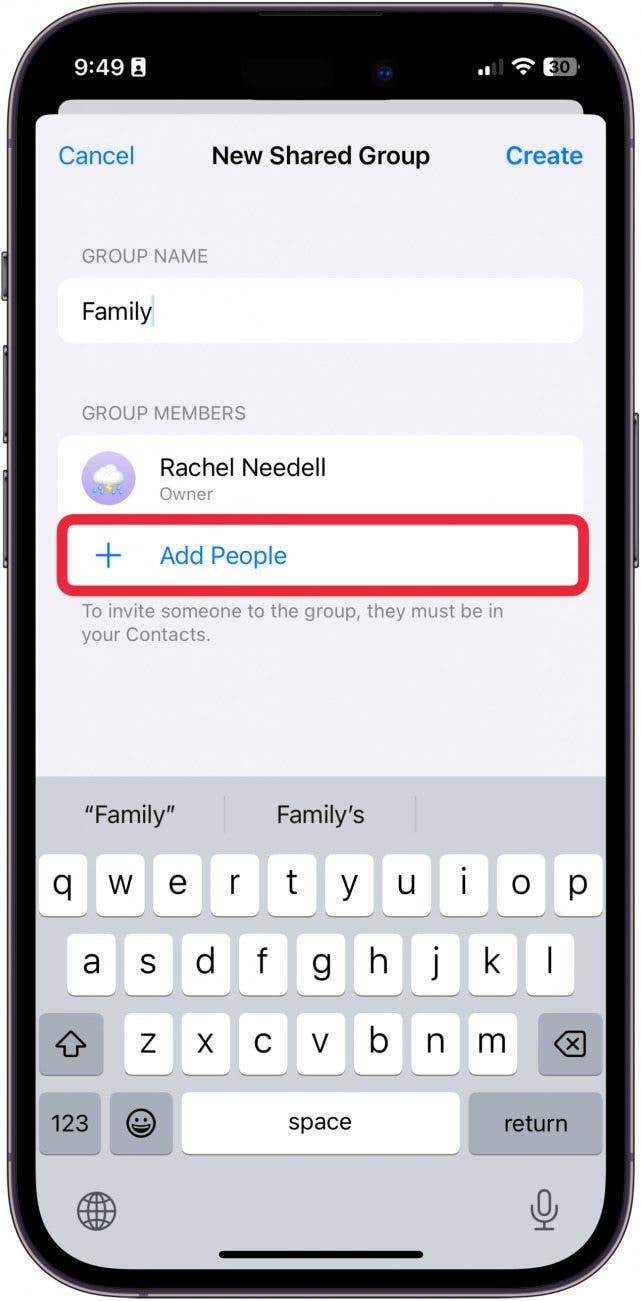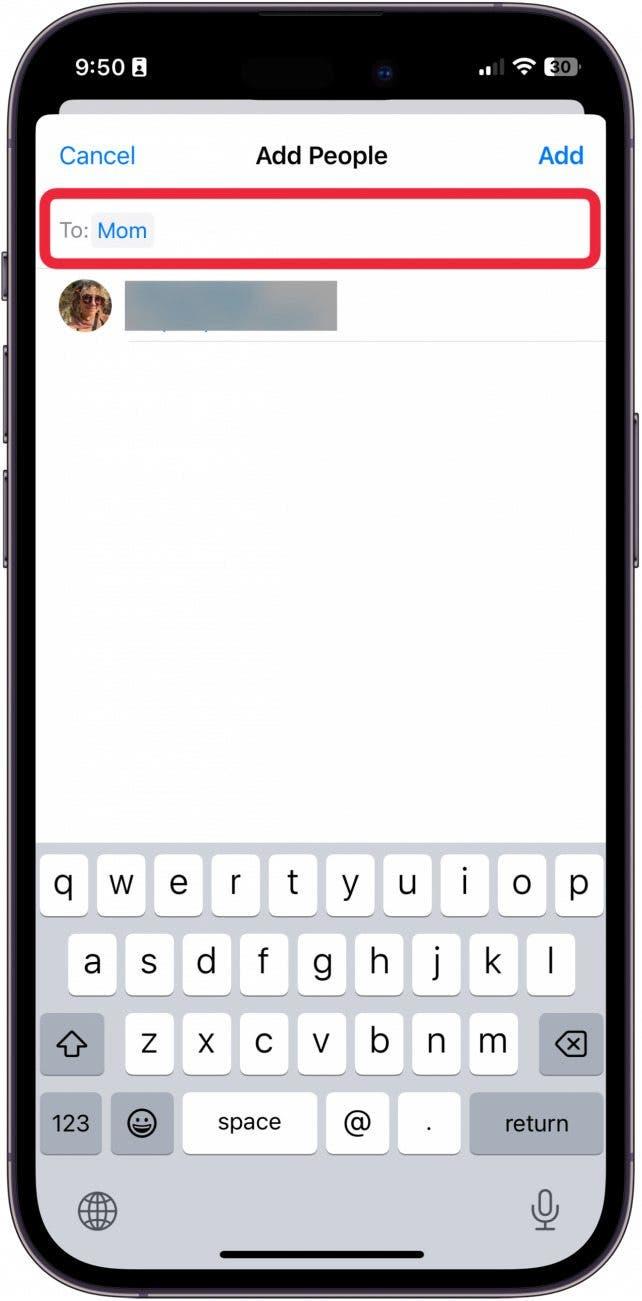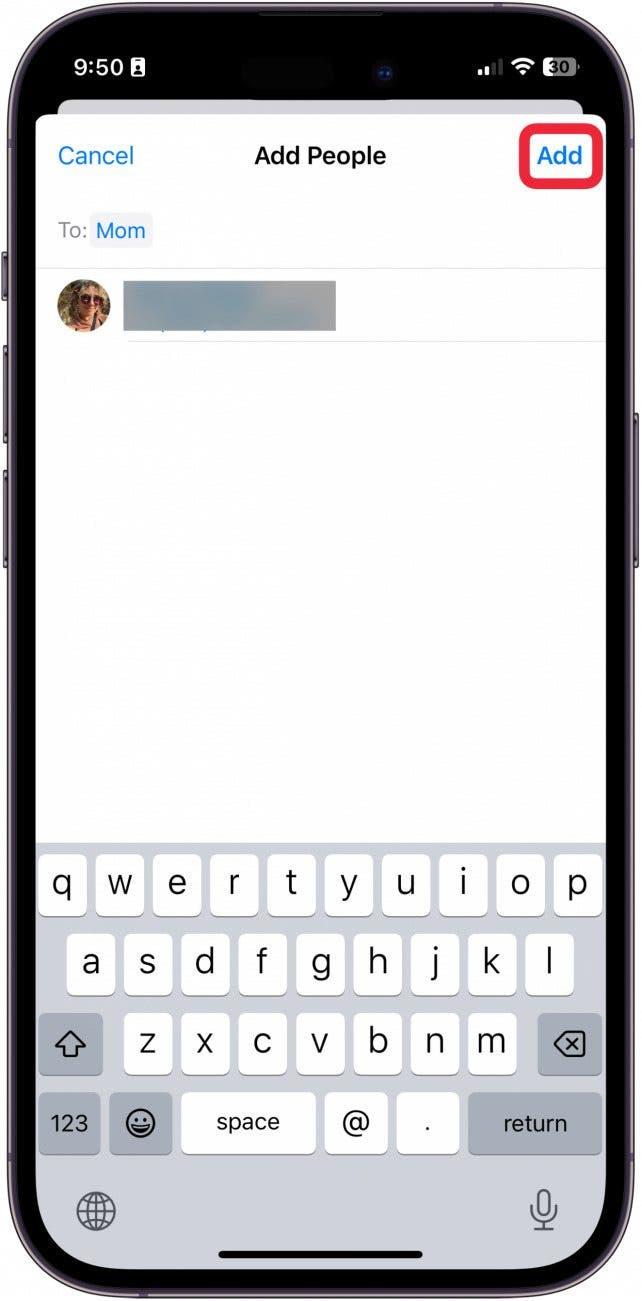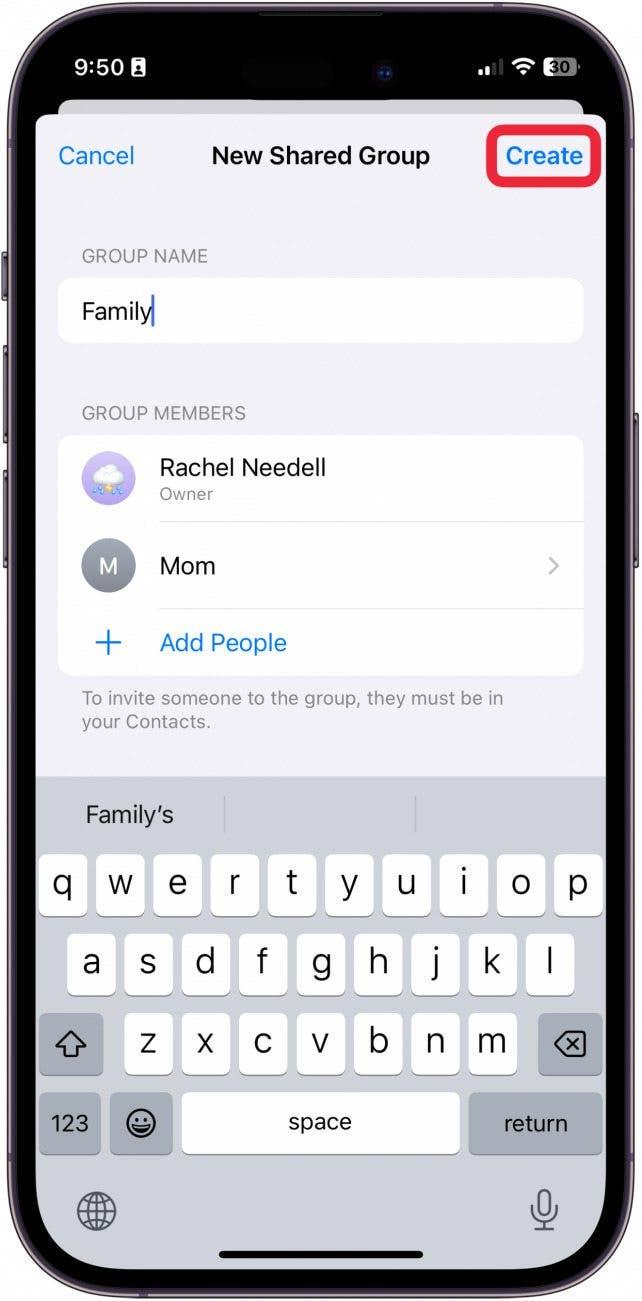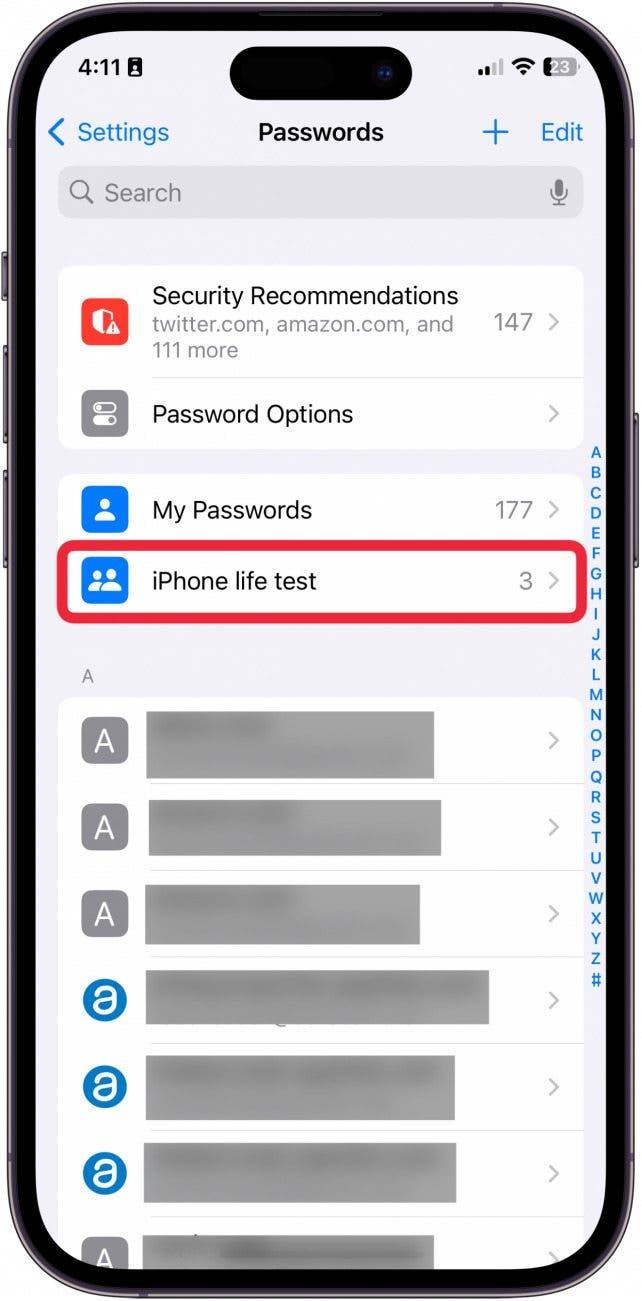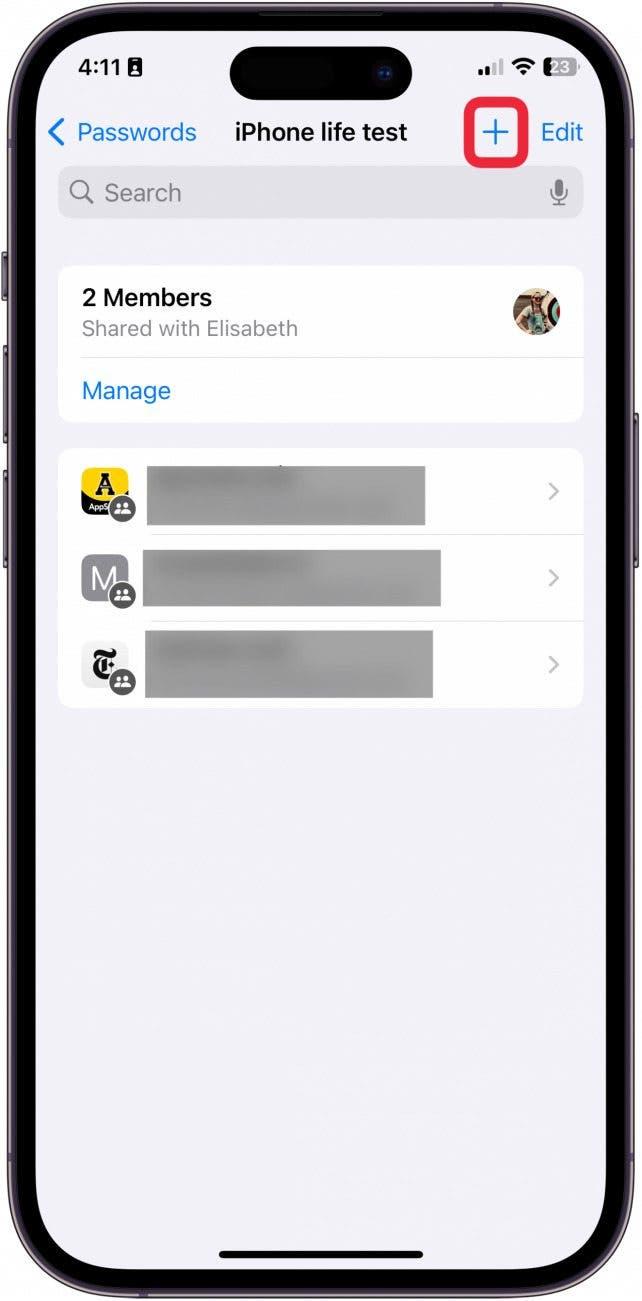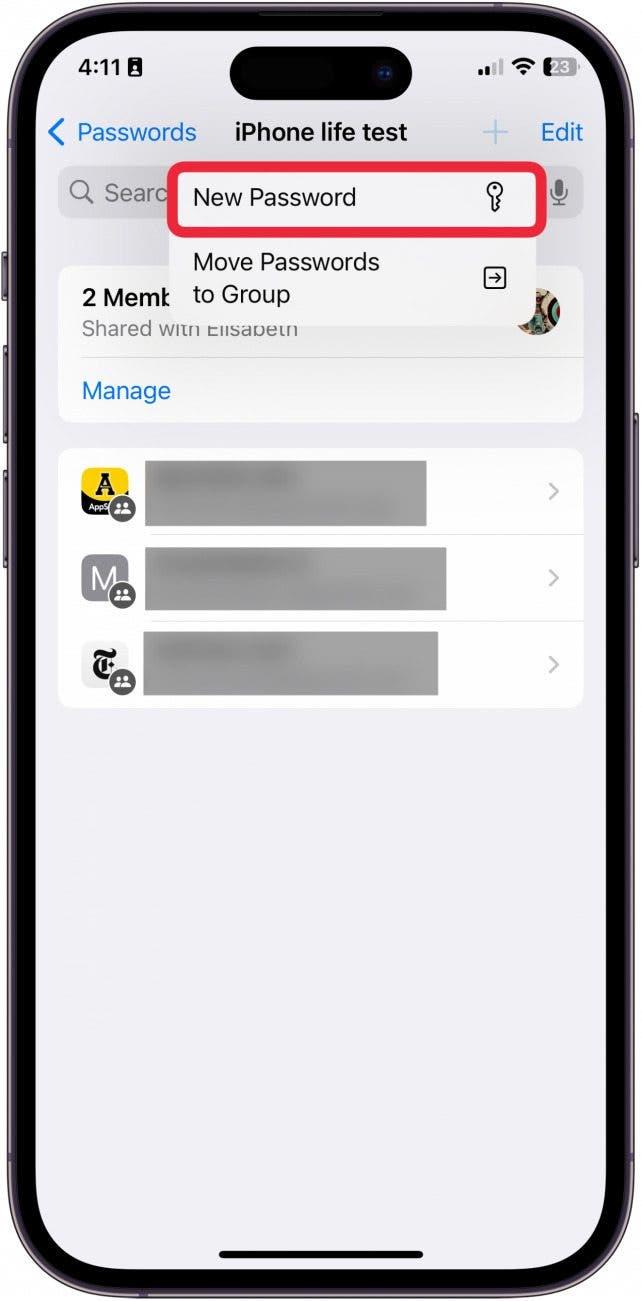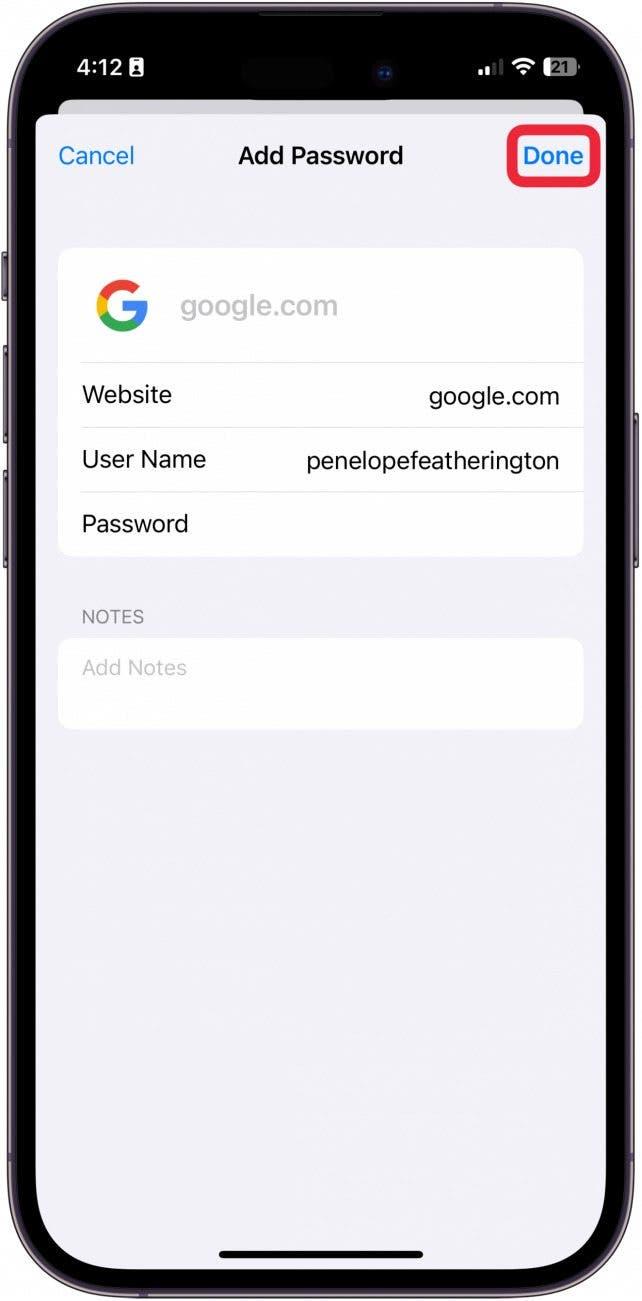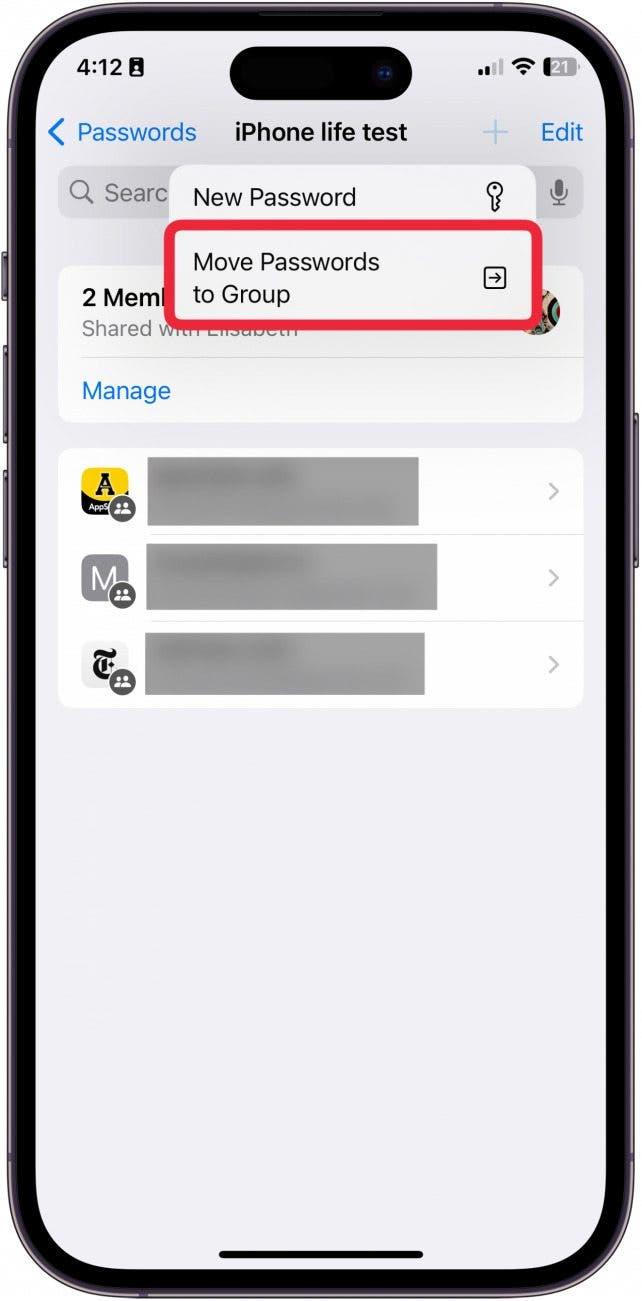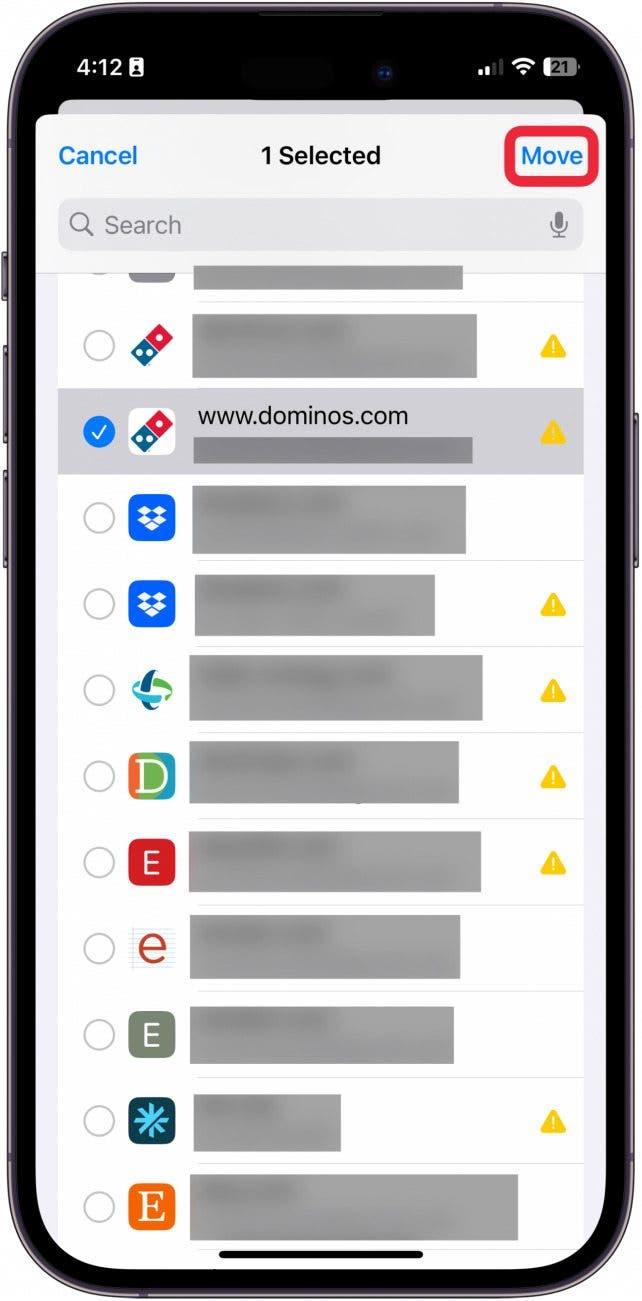親しい家族や配偶者がいて、すべてを共有している場合、パスワードを安全かつセキュアに共有する方法はないかと思うかもしれません。幸いなことに、Appleには選択した連絡先間でパスワードを共有できるシステムが組み込まれているので、誰もが重要な共有アカウントにすばやくアクセスできます。ここでは、Appleのパスワード共有を設定する方法を説明します。
このヒントが気に入る理由
- 共有グループを作成し、特定の連絡先があなたのdevice.に保存されたパスワードにアクセスできるようにします。
- **信頼できる連絡先と安全かつセキュアにパスワードを共有できます。
Appleデバイス間でパスワードを共有する方法
システム要件
*このヒントはiOS 17.4以降を搭載したiPhone 12で実行されました。最新のiOSにアップデートする](https://www.iphonelife.com/content/how-to-update-to-ios-11-iphone-ipad)方法についてはこちらをご覧ください。
パスワードで共有グループを設定すると、選択した数人の連絡先間でパスワードをすばやく安全に共有できます。パスワードで共有グループを設定すると、選んだ数人の連絡先間でパスワードを素早く安全に共有できます。これは、共有アカウントを持つ人々が異なるデバイスで同じパスワードにアクセスできるようにする素晴らしい方法です。また、パスワードを変更する必要が生じた場合、双方が更新されたパスワード情報を受け取ることができる。iPhoneのセキュリティについて学ぶのがお好きな方は、ぜひ無料の今日のヒントをぜひご購読ください!
 iPhoneの隠れた機能を発見しよう1日1分で、iPhoneを使いこなすためのヒント(スクリーンショットとわかりやすい説明付き)を毎日お届けします。
iPhoneの隠れた機能を発見しよう1日1分で、iPhoneを使いこなすためのヒント(スクリーンショットとわかりやすい説明付き)を毎日お届けします。
- iPhoneで設定を開きます。

- パスワード**をタップします。

- Face ID**が表示されます。

- プラスボタン**をタップします。

- 新しい共有グループ**をタップします。

- Continue**をタップします。

- グループ名を入力します。

- 人を追加**]をタップします。

- 追加したい連絡先の名前または電話番号を入力します。

- 追加**をタップします。

- 作成**をタップします。

- 共有パスワードグループを作成し、相手が招待を承認したら、パスワード設定のパスワードグループをタップしてパスワードを共有できます。

- 共有パスワードグループに別のパスワードを追加するには、プラスボタンをタップします。

- 共有グループに新しいパスワードを追加するには、新しいパスワードをタップします。

- ウェブサイト名、パスワードに関連付けられているユーザー名、パスワードを入力する必要があります。保存するには完了をタップします。

- 既存のパスワードをパスワードグループに追加するには、Move Passwords to Groupをタップします。

- ここから、グループに追加したいパスワードをタップします。次に、移動をタップします。

これが、異なる連絡先間でパスワードを共有する方法です。